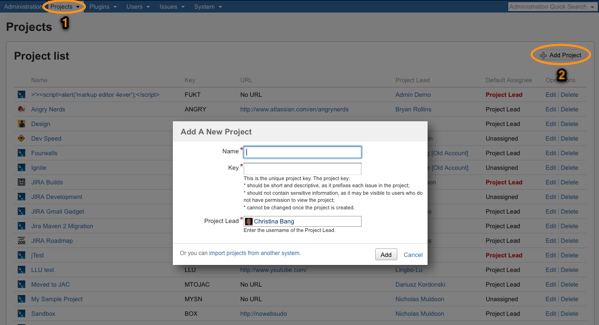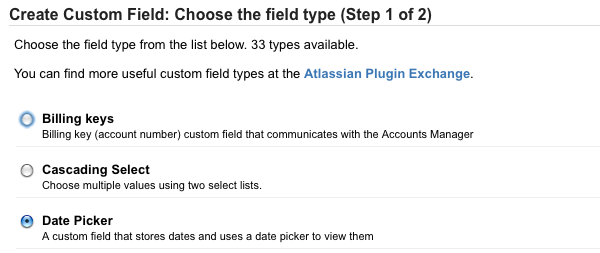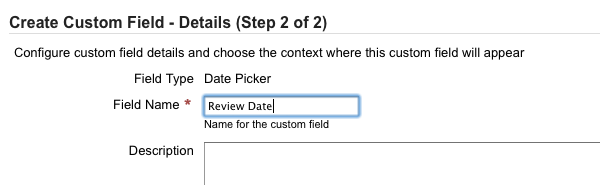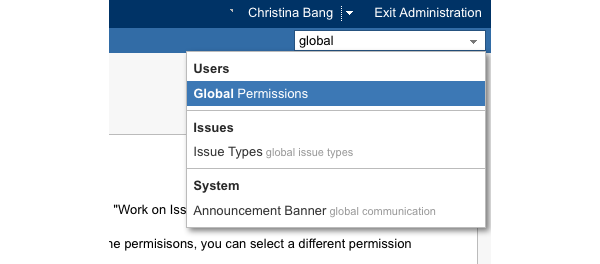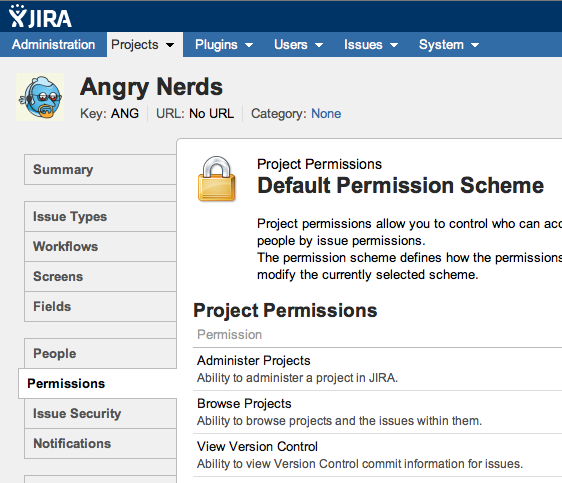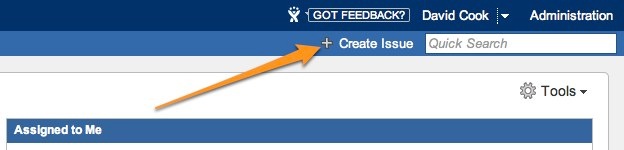准备好开始追踪项目了吗?以下是您为了将JIRA实例配置成一个项目跟踪系统应该做的工作:
您最近使用或尝试过JIRA以外的其它产品吗?参见JIRA如何赢得竞争。如果您正在考虑替换IBM Rational Clearquest,那么我们已经针对您创建了一些资源。请看!
创建一个项目
在您创建问题以前,您需要创建一个容纳它们的项目。
配置问题类型
JIRA可以用于追踪多种不同类型的问题,而且缺省类型包括:
- 错误
- 改进
- 新功能
- 任务
- 子任务
您可以添加任何对您的项目有意义的、新的问题类型。下面是一些想法:
- Wish List(愿望列表)
- Request(需求)
- Change(变更)
- Project(项目)
- Documentation(文档)
当您准备好将新的问题类型添加到JIRA中以后,到Administration(管理) > Issues(问题) > Issue Types (问题类型),将新的问题类型添加到JIRA中。提示:按 'g g' ,然后键入'issue types' (问题类型),使用键盘快捷键和Admin Quick Search(管理快速搜索)到达那里。
文档: Issue Types(问题类型)
添加一个定制字段
JIRA的灵活性使它成为一种很棒的工具,可以捕捉信息和追踪活动项;定制问题字段的能力是这方面的一个很好的例子。您将在这里学习一个示例:
到 Administration (管理)> Issues (问题)> Fields(字段),然后创建一个新的定制字段。选择Date Picker(日期选取器)类型 :
将您的定制字段命名为Review Date(评审日期):
原样保留其它的选项(可以用于所有的问题类型和所有的项目——不必担心,您可以以后修改)。选择它出现在所有的屏幕上。您将会在本指南的重要功能部分学习使用和搜索这个新的字段。
文档: Adding a Custom Field(添加一个定制字段)
创建用户
除非您用JIRA只是为了学习,否则您肯定需要将其它用户添加到您的实例中。注意只有您已经将JIRA设置成发送电子邮件才能发送电子邮件!(文档在该页面的底部)
文档: Managing Users(管理用户), Managing Groups(管理组)
配置组和角色
这只是一个猜想,但是在您的组织中可能有许多具有不同职位和角色的人。您可以定制JIRA,这样JIRA中的用户角色就可以模拟组织中的人员角色。
组是由JIRA用户组成的,而且可以由JIRA管理员修改。项目角色是由JIRA用户和JIRA组组成的,并能由每个项目的项目管理员修改。这是一些关于如何将它们结合使用的信息。
缺省项目角色:管理员、开发人员和用户。对每个项目中的每个角色,您可以为一个用户或者组添加该角色来定义谁扮演那个角色。
当您为每个项目中的每个角色选择了扮演者之后,那么您就可以使用那些角色来定义项目权限。当您编辑权限时,您会注意到已经为角色设置了缺省权限——而不是为单独的用户或组。关于这方面最重要的是那些角色,以及因此与之相联的权限,可以在每个项目中由人们改变,他们并不是JIRA管理员。如果您需要维护大量的用户,并想要限制JIRA管理员数量,只保留少数几个JIRA管理员,那么这就特别有用。
我应该使用一个组还是一个角色?
如果您想要引用跨越多个项目的同一个用户集合,那么就使用一个组。如果您想要引用一个在每个项目中不同的用户组,那么使用一个角色。
权限和问题安全性
您在“管理”界面可以访问所有的安全等级——通过右上角的管理快速搜索框(Admin Quick Search )!
全局权限作为一个整体应用于JIRA:例如谁可以登入、创建共享的过滤器/ 面板、以及执行批量修改。然后为 'Manage Group Filter Subscriptions'(管理组过滤器订阅)添加“管理员”到全局权限中。
项目权限控制谁可以在一个项目中编辑、删除、以及执行其它问题操作。
问题安全性等级使每个单独问题的可见性可以在该项目的权限边界内调整。
无需对这一切做任何修改,但是由于您将继续使用JIRA,所以知道它们的位置很重要。如果您发现您自己试图执行一项操作,但却无法执行——检查您自己的权限!
文档: Managing Global Permissions(管理全局权限), Managing Project Permissions(管理项目权限), Configuring Issue Level Security(配置问题等级安全性)
定制您的工作流
使用JIRA内建的Visual Workflow Designer(可视化工作流设计器)创建您自己的工作流很简单,只需“复制缺省工作流”然后创建或者从头开始创建。在工作流设计器中,只需将步骤从侧栏中拖出,然后为您的转换在它们之间添加箭头。实际操作:
文档: Configuring Workflow(配置工作流)